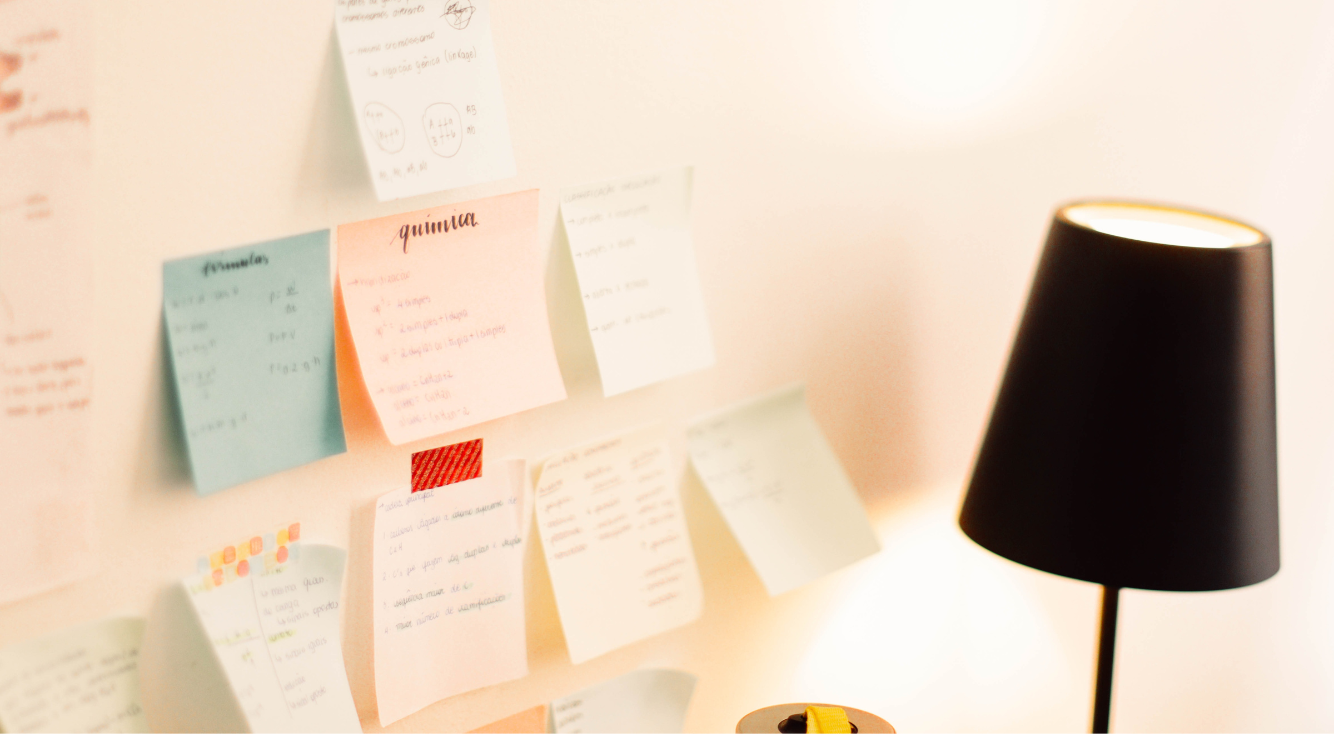
YouTubeのプレミア公開とは?設定・視聴方法やメリットを解説!
Contents[OPEN]
日にち・時間を設定して公開する
「プレミア公開として設定する」へチェックを入れて、カウントダウンのテーマや時間を指定したら、公開日時を設定していきます。
時間は、15分区切りで指定可能です。

設定が完了したら、「スケジュールを設定」をクリックしましょう。
YouTube プレミア公開のリマインダー・配信案内・共有について
ここからは、プレミア公開のリマインダーや配信案内・動画URLの共有などについて見ていきましょう。
プレミア公開をより楽しむため、またより多くの人に自分の動画見てもらうために覚えておきたい機能なので、ぜひチェックしてみてください。
【視聴者】リマインダーを設定する
リマインダーとは、プレミア公開が始まることを知らせてくれる通知機能です。
視聴者としてプレミア公開を楽しむ場合は、リマインダーを設定しておくと便利ですよ。
リマインダーの設定は、トップページまたは検索結果ページの動画タイトルと投稿者の下に登場する「リマインダーを設定」をタップするだけで完了です。
タップするとリマインダーがオンに変わるので、確認してみてください。これで、公開の30分前と開始時にスマホの通知欄へ通知が届きます。
YouTube プレミア公開の動画のURLを共有する
SNSなどで配信を案内する場合は、動画のURLも一緒に投稿したいところです。
動画URLを取得するには、YouTube Studioのコンテンツ一覧からプレミア公開の動画を探してマウスカーソルを合わせます。
すると「オプション」アイコンが表示されるので、クリックしてください。

オプションメニューが表示されるので、「共有可能なリンクを取得」を選択しましょう。

これでクリップボードに動画のURLがコピーされます。
TwitterやLINE、メールなどを駆使してたくさんの人と動画のURLを共有しましょう。
【配信者】配信案内を行う
プレミア公開で動画を投稿しただけでは、なかなか視聴者は集まってくれません。
人気のある配信者の場合も、プレミア公開の案内は必須です。
配信の案内には、SNSを活用してみてください。
Twitterなどでプレミア公開動画のURLを投稿して、どんどん宣伝していきましょう。
動画のタイトルとURLだけでなく、動画ジャンルや出演者の名前でタグをつけて投稿するのもオススメです。SNSでバズれば、より多くの人がプレミア公開に参加してくれる可能性が高まりますよ。
【配信者】チャンネル紹介動画に設定する
自身のチャンネルのトップページには、チャンネルの紹介動画を設定できます。
ここへプレミア公開の動画を設定しておけば、ほかの動画から興味を持ってくれた視聴者が参加してくれるかもしれません。
チャンネル紹介動画の設定は、YouTube Studioの「カスタマイズ」から行います。

「チャンネルのカスタマイズ」の画面へ移動しますので、「レイアウト」タブの「チャンネル登録していないユーザー向けのチャンネル紹介動画」の「追加」をクリックしてください。

先ほどアップロードした動画をクリックしましょう。

これで、チャンネル紹介動画の設定は完了です。
チャンネル紹介動画は、何度でも変更できます。
プレミア公開するたびにここを変更すると、より多くの視聴者にアピールできるでしょう。
手順を覚えれば簡単に変更できるので、ぜひこの機会にチャンネル紹介動画の設定と変更の手順は覚えてみてください。